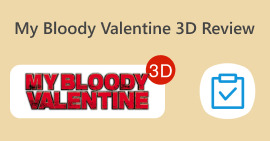Eine vollständige Anleitung zum Rippen von Audio von DVD mit 4 Assistenten
Kaufen Sie noch DVDs oder genießen Sie Filme und Musik auf Ihrem DVD-Player? Das DVD-Format wird für junge Menschen zunehmend ungewohnt und fremd. Sie schauen lieber Online-Videos auf Streaming-Plattformen oder laden Episoden auf den Speicher Ihres Geräts herunter, um sie in Ruhe zu genießen. Immer weniger Menschen besuchen audiovisuelle Geschäfte. Das heißt aber nicht, dass DVDs nicht mehr notwendig oder weit verbreitet sind. Viele Film- und Musikstudios veröffentlichen ihre hochwertigsten Inhalte nach wie vor auf DVD. Manche Film- und Musikliebhaber sammeln auch weiterhin DVDs mit hochwertigen Video- und Audiodateien. Wie wir alle wissen, können wir die Inhalte auf der Disc nur mit einem dedizierten Player oder einem optischen Laufwerk öffnen. Um die Musik auf der Disc jederzeit und überall genießen zu können, benötigen wir ein professionelles Tool. Rippen Sie den Ton von der DVDWie geht das und welches Tool sollten wir wählen? In diesem Artikel finden Sie die detaillierteste Anleitung.
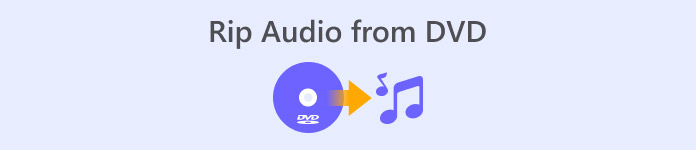
Teil 1. Audio von DVD entfernen
Wenn Sie Audio von einer DVD extrahieren möchten, empfiehlt sich zunächst die Verwendung eines professionellen Videoeditors. Exportieren Sie die Dateien von der DVD und konvertieren Sie sie in ein digitales Audioformat. Wir empfehlen hierfür einen professionellen Videokonverter wie AnyMP4 DVD Ripper. Dieser unterstützt die Konvertierung von Videos in über 500 Formate mit 50-facher Rippgeschwindigkeit, den Export in über 1.000 Formate und die 30-fache Exportgeschwindigkeit der konvertierten Dateien. Er kann DVDs aus verschiedenen Regionen verlustfrei rippen, sodass Sie sich keine Sorgen um Qualitätsverluste machen müssen. Die Bedienelemente und Funktionen von AnyMP4 DVD Ripper sind intuitiv und die Audio-Extraktion ist sehr komfortabel. In diesem Abschnitt finden Sie außerdem eine vollständige Bedienungsanleitung.
Free DownloadFür Windows 7 oder höherSicherer Download
Free DownloadFür MacOS 10.7 oder höherSicherer Download
So entfernen/erfassen Sie Audio von einer DVD mit FVC Video Converter Ultimate:
Schritt 1. Zuerst müssen Sie das Tool herunterladen und auf Ihrem Gerät installieren und anschließend Ihre DVD in das DVD-Laufwerk einlegen.
Free DownloadFür Windows 7 oder höherSicherer Download
Free DownloadFür MacOS 10.7 oder höherSicherer Download
Schritt 2. Das Programm erkennt und analysiert Ihre DVD automatisch. Falls dies nicht der Fall ist, können Sie die DVD manuell über die Schaltfläche „DVD laden“ hinzufügen.
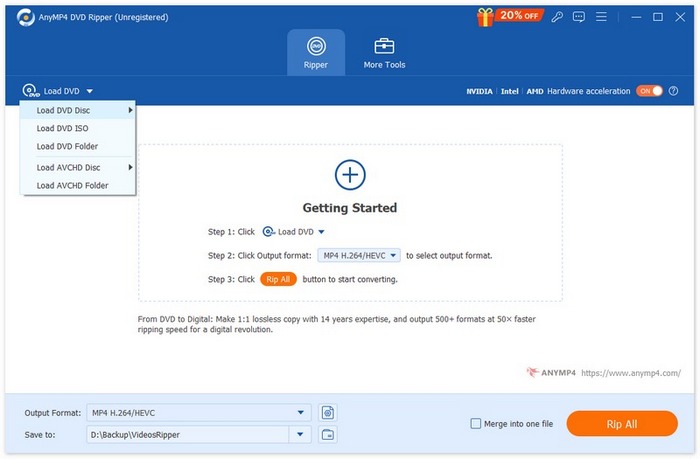
Schritt 3. Klicken Sie anschließend auf die Schaltfläche „Ausgabeformat“ unten und wählen Sie unter dem Reiter „Audio“ das gewünschte Audioausgabeformat aus.
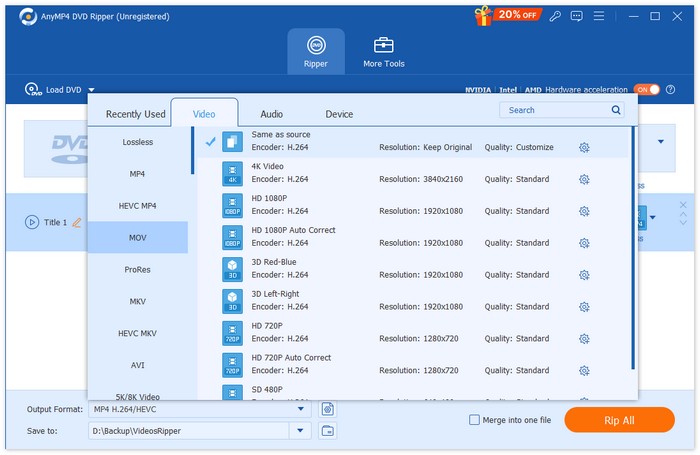
Schritt 4. Sie können Ihre Audiospur auch nach Ihren Wünschen kürzen und zusammenfügen. Anschließend können Sie auf die Schaltfläche „Alles rippen“ klicken, um die Audiospur von Ihrer DVD zu extrahieren.

Wenn Sie das Audio bearbeiten müssen, klicken Sie auf Schnitt oder Bearbeiten.
Schritt 5. Klicken Sie abschließend auf Konvertieren alle um Ihr Audio zu exportieren.

Teil 2. Soundtrack von DVD extrahieren
Wenn Sie kostenlose Software zum Rippen von DVDs suchen, ist der VLC Media Player genau das Richtige für Sie. Seine Hauptfunktion ist das Abspielen von Videos, Musik usw., er ist aber auch mit dem DVD-Format kompatibel und kann zum Abspielen von DVD-Inhalten verwendet werden. Darüber hinaus ermöglicht dieses plattformübergreifende Tool das Extrahieren von Video- und Audiodateien von DVDs. Die Benutzeroberfläche bietet außerdem einige einfache Audiobearbeitungstools. Der VLC Media Player ist umfassend kompatibel und eignet sich daher sowohl für Windows- als auch für Mac-Benutzer.
So extrahieren Sie den Soundtrack/die Musik mit dem VLC Media Player von der DVD:
Schritt 1. Laden Sie die neueste Version des VLC Media Players herunter und installieren Sie sie auf Ihrem Computer.
Schritt 2. Legen Sie Ihre DVD in das Laufwerk Ihres Geräts ein.
Schritt 3. Starten Sie den VLC Media Player und klicken Sie auf Medien > Konvertieren/Speichern am oberen Rand der Schnittstelle.
Schritt 4. Sie öffnen ein Öffnen Sie die Medien Fenster. Gehen Sie zum Rabatt Tab.
Schritt 5. Überprüf den Keine Disc-Menüs und wählen Sie Ihre DVD unter dem Disc-Gerät Sektion.
Schritt 6. Klicken Konvertieren / Speichern unten.
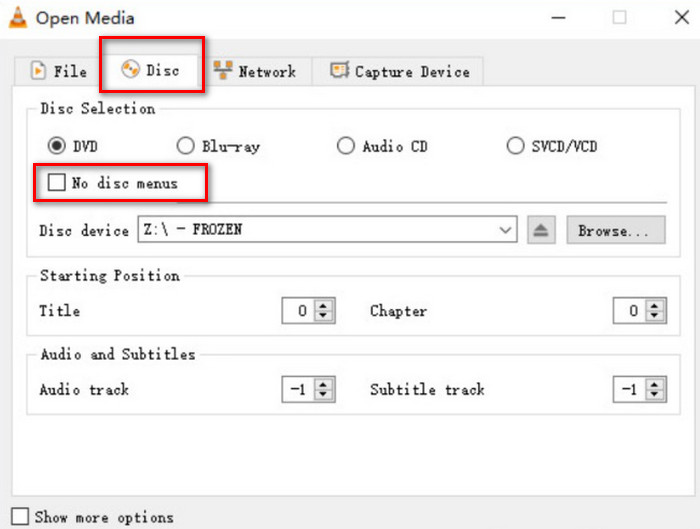
Schritt 7. Gehe zum Konvertieren und wählen Sie ProfilWählen Sie ein Audioformat für Ihre gerippte Datei und klicken Sie dann auf Start.
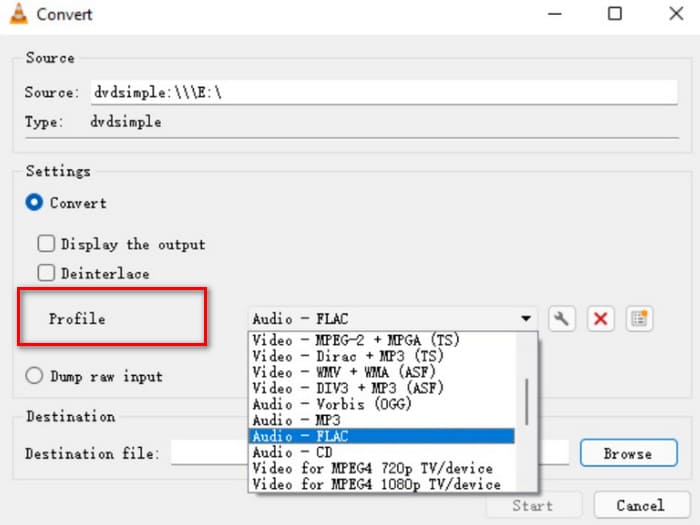
Teil 3. Lieder von DVD rippen
Für Windows-Computer empfehlen wir den hochwertigen DVD-Ripper XMedia Recode. Er ist für Windows-Computer konzipiert und der Service ist völlig kostenlos. Neben der verlustfreien Audioextraktion von DVDs ermöglicht Ihnen diese Plattform auch die Anpassung verschiedener Parameter wie Kanäle, Bitrate, Abtastrate usw. So erhalten Sie Musik in bester Qualität und können sie auf verschiedenen Geräten hören.
So rippen Sie Audio von einer DVD mit XMedia Recode:
Schritt 1. Laden Sie Ihre Zielversion von XMedia Recode auf den Computer herunter.
Schritt 2. Legen Sie Ihre DVD ein und klicken Sie Offene Scheibe um es zu laden.
Schritt 3. Navigieren Sie zu Format Registerkarte, aktivieren Audio nur und wählen Sie ein digitales Audioformat.
Schritt 4. Wählen Sie einen Ordner aus, in dem Ihre Audiodaten gespeichert werden sollen ZielKlicken Sie abschließend auf Zur Warteschlange hinzufügen > Kodieren.
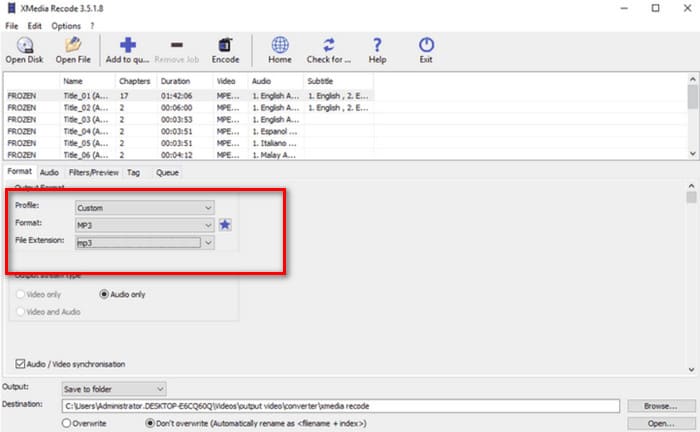
Teil 4. So rippen Sie Audio von einer DVD
Neben dem VLC Media Player gibt es eine weitere hervorragende Option unter den kostenlosen Tools: HandBrake. Es ist ein Open-Source-Audio- und Videoeditor Der größte Vorteil liegt in der umfassenden Kompatibilität und dem völlig kostenlosen Service. Mit HandBrake können Sie Dateien von DVDs exportieren und in verschiedene gängige Formate wie MKV und MP4 konvertieren. Sie können den gesamten Prozess an Ihre eigenen Arbeitsgewohnheiten anpassen, was ihn sehr benutzerfreundlich macht. Der Seitenstil von HandBrake ist traditioneller, funktioniert aber sehr flüssig.
Wenn Sie mit HandBrake Audio von einer DVD abrufen möchten, folgen Sie der nachstehenden Anleitung.
Schritt 1. Holen Sie sich HandBrake von der offiziellen Website auf Ihren Computer.
Schritt 2. Legen Sie Ihre DVD in das angeschlossene Laufwerk ein. HandBrake erkennt sie automatisch. Alle Dateien werden auf dem Bildschirm angezeigt. Sie können Kanäle, Audio-Codec usw. anpassen.
Schritt 3. Navigieren Sie zu Zusammenfassung > Format , um ein Ausgabeformat auszuwählen. Klicken Sie auf Durchsuche um einen Speicherpfad für Ihr geripptes Audio auszuwählen.
Schritt 4. Klicken Sie abschließend auf Starten Sie Encode um den Prozess beginnen zu lassen.

Teil 5. Häufig gestellte Fragen zum Rippen von Audio von DVD
Kann ich nur den Ton von einer DVD rippen?
Natürlich ist das möglich. Sie können die Datei zunächst rippen und beim Exportieren ein Audioformat auswählen. Viele Ripper ermöglichen es Benutzern auch, nur die zu exportierende Audiodatei auszuwählen.
Welche Software eignet sich am besten zum Rippen von Audio von einer DVD?
Der FVC Video Converter Ultimate ist in jeder Hinsicht die beste Wahl. Er ist nicht nur äußerst vielseitig, sondern auch extrem einfach zu bedienen.
Ist das Rippen von Audio-DVDs legal?
Sie können die DVD ausschneiden und mit einem DVD-Spieler und dieser Vorgang ist problemlos. Sie dürfen den Inhalt jedoch nicht für kommerzielle Zwecke verwenden.
Fazit
In diesem Artikel stellen wir Ihnen vier Tools mit unterschiedlichen Funktionen vor, mit denen Sie erfolgreich Audio von DVDs rippen können. Sie sind alle relativ einfach zu bedienen und für alle Benutzergruppen geeignet. Wir haben außerdem eine ausführliche Schritt-für-Schritt-Anleitung bereitgestellt. Für den umfassendsten Service empfehlen wir AnyMP4 DVD Ripper.
Free DownloadFür Windows 7 oder höherSicherer Download
Free DownloadFür MacOS 10.7 oder höherSicherer Download



 Video Converter Ultimate
Video Converter Ultimate Bildschirm recorder
Bildschirm recorder